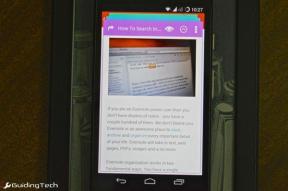Cómo cambiar el nombre de una cuenta de correo en la aplicación de correo de Windows 8
Miscelánea / / February 14, 2022
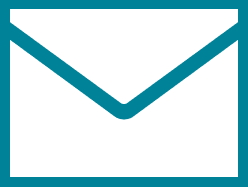
Windows 8 Mail es el nuevo cliente de escritorio de correo electrónico nativo de Windows. Y, mirando la interfaz y las características, diría que no es una mala elección si no estás pensando en hacer cosas complicadas. Bueno, si planea usar o ya está usando la aplicación, debe saber cómo agregarle servicios de correo electrónico. Hemos discutido
como hacer eso para gmail
. Otros, se pueden configurar de manera similar.
Ahora, cuando agrega una cuenta de correo electrónico, se le da el nombre del servicio al que pertenece. Por ejemplo, tengo el correo de Outlook configurado y muestra el nombre como Outlook.
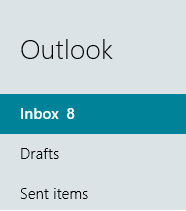
Eso debería estar bien si está agregando una sola cuenta o cuentas de diferentes servicios. Pero, si agrega varias cuentas del mismo servicio, puede crear cierta confusión para el usuario. Entonces, la idea es cambiar el nombre de las cuentas para que sean más distinguibles entre sí.
Consejo genial: Si desea obtener información sobre otras aplicaciones en Windows 8, siga nuestro descripción detallada de las aplicaciones esenciales de Windows 8.
Aprendamos cómo hacer eso.
Pasos para cambiar el nombre de la cuenta de correo electrónico en la aplicación de correo
Antes de comenzar, debe tener al menos un servicio de correo electrónico agregado a la aplicación. De lo contrario, ¿qué cambiarías de nombre?
Paso 1: Inicie la aplicación de correo de Windows 8 yendo a la Pantalla de inicio.
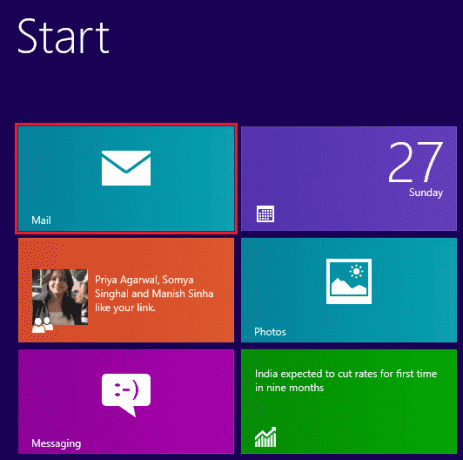
Si no está allí, puede abrir la pantalla de búsqueda de aplicaciones (Tecla de Windows + W) y búscalo.
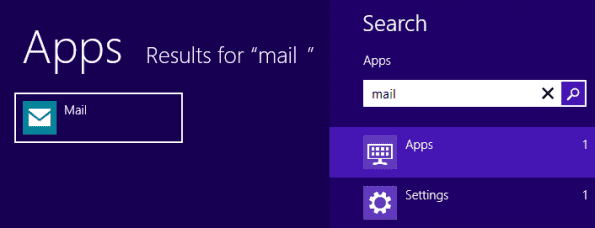
Paso 2: Una vez que esté dentro, verá su lista de cuentas en el panel izquierdo. Presione y desplace el mouse sobre el borde derecho de la pantalla para que aparezca el Barra de encanto. Presiona el icono de Ajustes.

Paso 3: Eso traerá un Ajustes sección en la parte derecha de la pantalla. Escoger cuentas

Etapa 4: De la lista de cuentas que tiene, seleccione la que desea renombrar. en mi caso es Panorama.
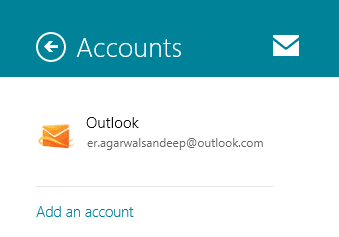
Paso 5: Verá una nueva pantalla donde el nombre de la cuenta se representa en un cuadro de texto editable. Dale un nuevo nombre y sal. Verás que hace efecto inmediatamente.
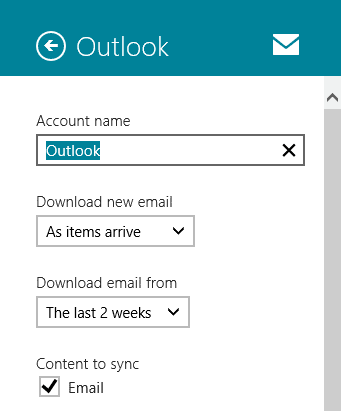
Hay otras cosas que puede configurar aquí. Depende de usted probarlos y usarlos según su nivel de comodidad.
Más de la aplicación de correo: También estamos cubiertos en cómo configurar firmas de correo electrónico en la aplicación de correo. otro en como deshabilitar la descarga automatica de fotos puede llegar a ser un gran alivio.
Conclusión
Mi primera experiencia con la aplicación Mail ha sido bastante decente. Es simple, completo y contiene solo lo necesario para fines básicos de envío de correo electrónico. Mientras exploramos más, compartiremos con usted nuestras experiencias y formas de simplificar y mejorar las cosas.
Mientras tanto, si es un usuario de Windows 8 que ha estado usando la aplicación Mail durante un tiempo, comparta con nosotros los trucos y soluciones que haya descubierto y considere que podría ser útil.
Última actualización el 02 febrero, 2022
El artículo anterior puede contener enlaces de afiliados que ayudan a respaldar a Guiding Tech. Sin embargo, no afecta nuestra integridad editorial. El contenido sigue siendo imparcial y auténtico.